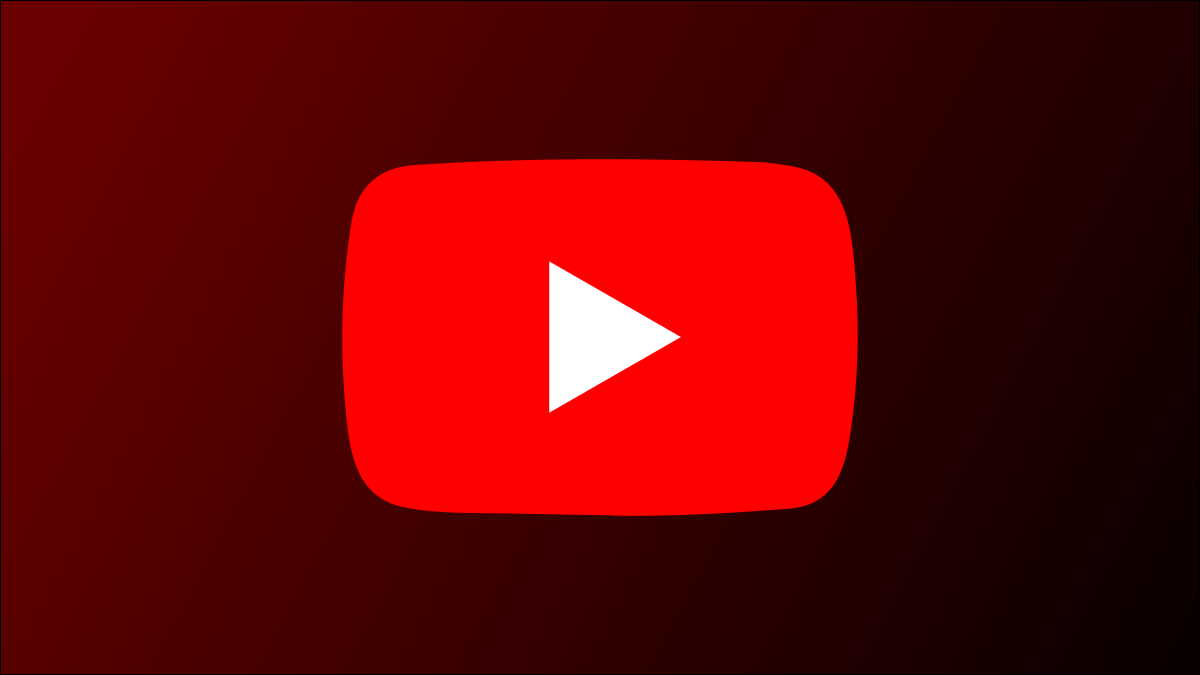
如果您找到了一个您认为最适合您的 YouTube 频道的更好名称,您可以删除旧频道名称并添加新名称。我们将向您展示如何在网络和移动设备上重命名您的 YouTube 频道。
更改频道名称时会发生什么
当您更改频道名称时,YouTube 开始在其平台上使用新名称。如果您已使用频道翻译翻译了当前频道名称,则必须为您的新名称更新该翻译。
此外,如果您的频道上有验证徽章,当您重命名频道时,您将失去该徽章。
如何在网络上更改您的频道名称
如果您使用的是 Windows、Mac、Linux 或 Chromebook 计算机,请使用 YouTube Studio 网站更改您的频道名称。
首先,在您的计算机上打开网络浏览器,然后转到YouTube 工作室网站。在网站上登录您的 YouTube (Google) 帐户。
在 YouTube 工作室网站的左侧边栏中,单击“自定义”。
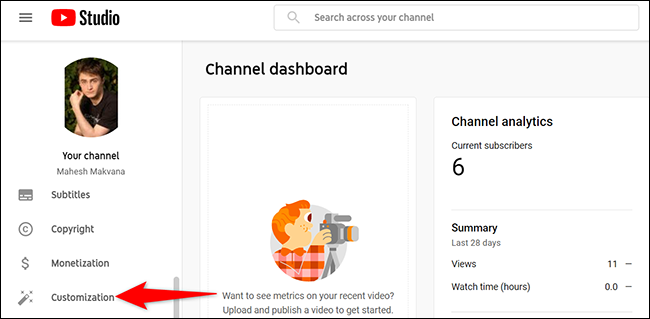
您将看到“频道自定义”页面。在这里,在顶部,单击“基本信息”。
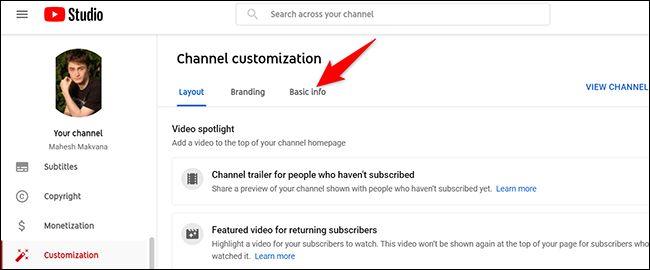
在打开的“基本信息”部分中,单击当前频道名称旁边的铅笔图标。
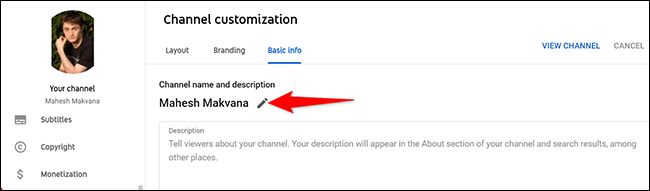
您现在可以编辑您的频道名称。单击“名称”字段并为您的频道输入新名称。然后,在“频道定制”页面的右上角,单击“发布”。
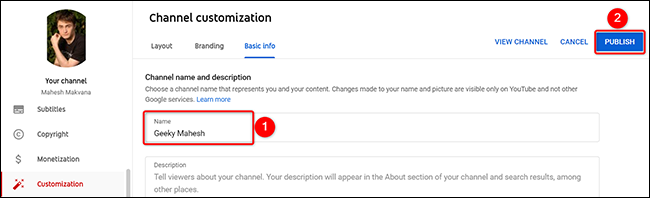
就是这样。您已成功更改 YouTube 频道名称。您的新频道名称需要几天时间才能在整个平台上更新。
如果您想使用新名称创建一个全新的频道,您可能需要 删除现有的 YouTube 频道。
如何在移动设备上更改频道名称
您也可以在 iPhone、iPad 和 Android 手机上重命名您的 YouTube 频道。为此,您需要在手机上安装 YouTube 应用。
首先在手机上启动 YouTube 应用。在应用程序的右上角,点按您的个人资料图标。
![]()
在打开的个人资料页面上,点按“您的频道”。
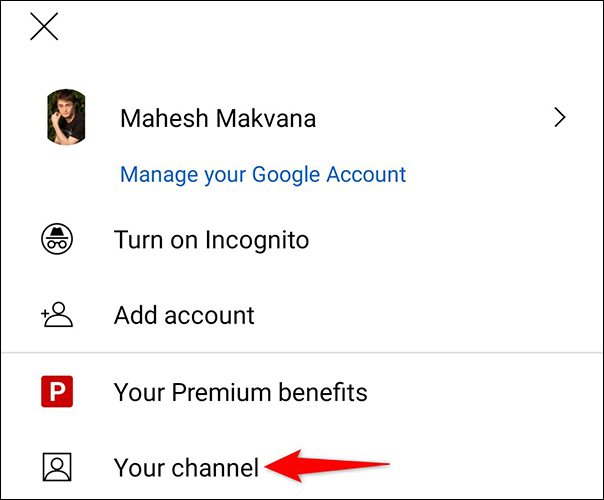
在您的频道页面上,在当前频道名称下方,点按“编辑频道”。
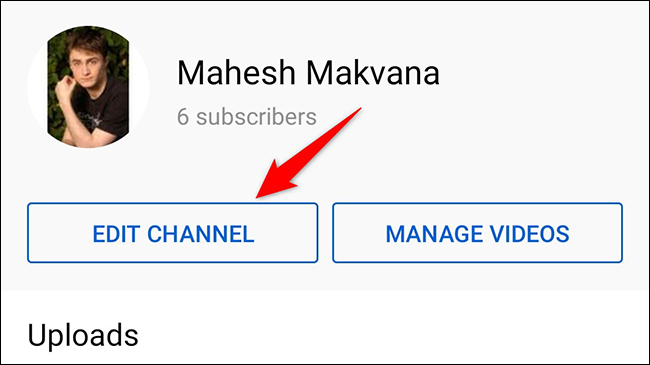
您现在位于“频道设置”页面。在这里,在“名称”字段旁边,点击铅笔图标。
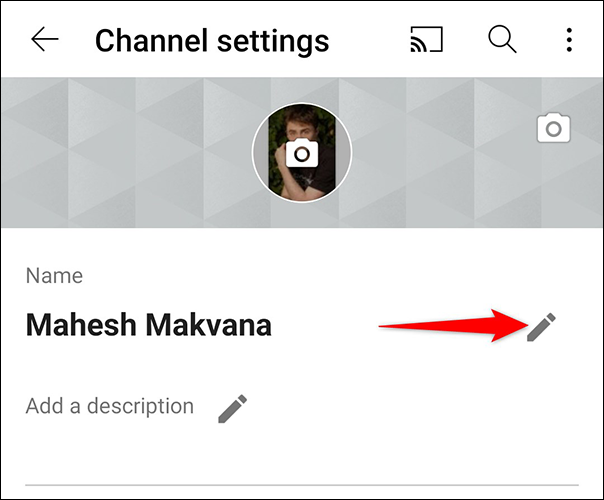
屏幕上会打开一个小盒子。在此框中,点击“名称”字段并为您的频道输入新名称。然后点击“确定”。
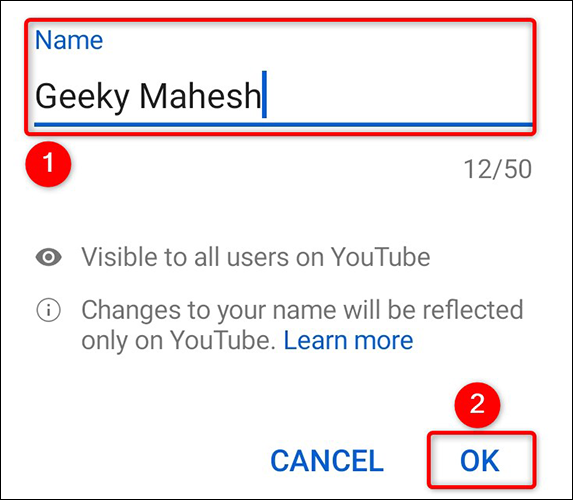
就是这样。今后,YouTube 将使用您的新频道名称。
此外,为了让您的姓名在各个平台上保持一致,您可能需要更改您在Gmail、Instagram、Twitter和Skype上的显示名称。在这些平台上做到这一点同样容易。







